苹果6WiFi信道怎么修改能提升网速?
苹果6 WiFi信道修改指南:优化网络连接的实用方法
在现代家庭和办公环境中,WiFi网络的稳定性直接影响使用体验,苹果6作为一款经典机型,虽然已上市多年,但仍有不少用户在使用,当遇到WiFi信号弱、频繁掉线或网速慢等问题时,修改WiFi信道可能是有效的解决方案,本文将详细介绍苹果6 WiFi信道的修改原理、操作步骤及注意事项,帮助用户提升网络性能。

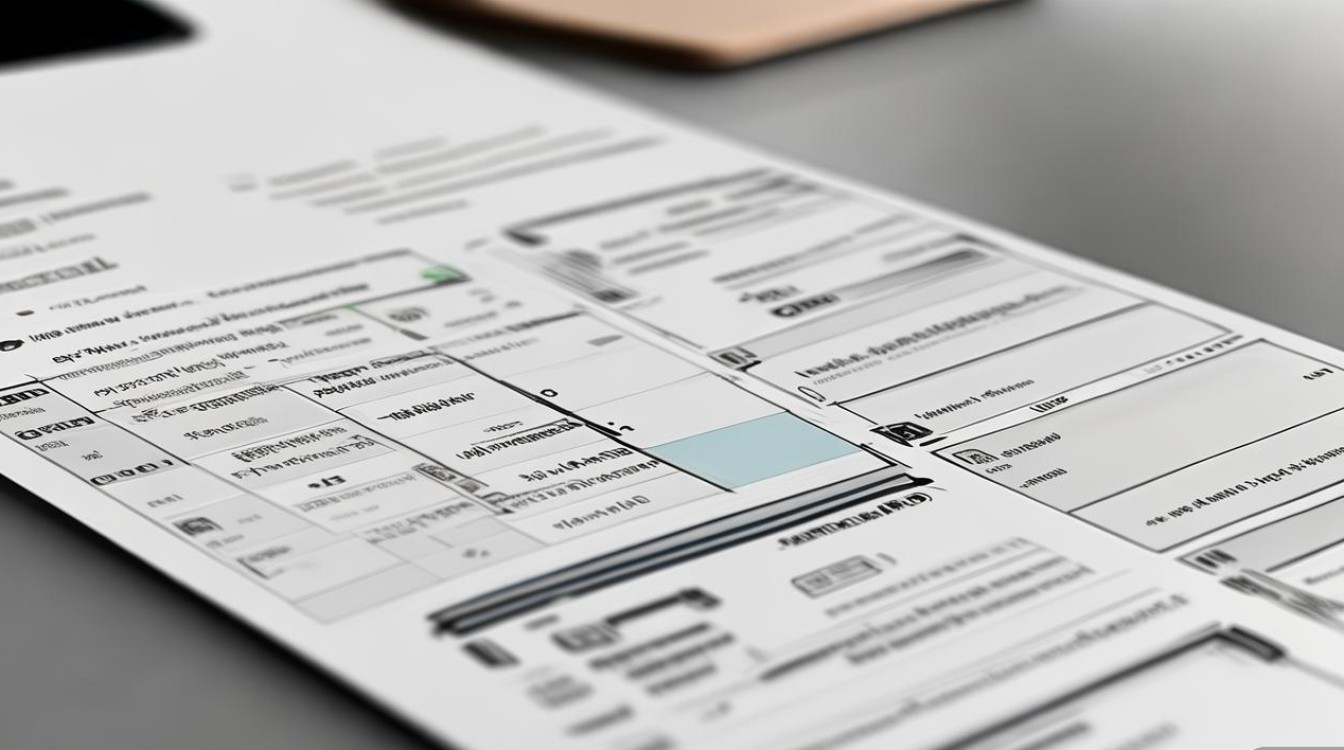
WiFi信道的基本概念
WiFi信道是无线数据传输的频率通道,常见的2.4GHz频段提供1-14个信道(不同地区可用信道不同),而5GHz频段则提供更多信道,信道之间可能存在干扰,尤其是2.4GHz频段,由于蓝牙、微波炉等设备也使用该频段,容易造成拥堵,通过修改路由器信道,可以减少干扰,提升连接质量。
苹果6本身不支持直接修改WiFi信道,这一操作需要在路由器端完成,用户需登录路由器管理界面,手动调整信道设置。
修改WiFi信道的准备工作
- 确认路由器型号:不同品牌路由器的管理地址和设置路径可能不同,常见的登录地址有192.168.1.1、192.168.0.1等(具体可查看路由器底部标签)。
- 连接WiFi网络:确保苹果6已连接到目标WiFi,以便后续测试网络效果。
- 了解当前信道:通过WiFi分析工具(如“WiFi Analyzer”安卓应用或macOS的“无线诊断工具”)检测当前WiFi信道及周围环境干扰情况。
苹果6 WiFi信道修改步骤
登录路由器管理界面
- 在苹果6的Safari浏览器中输入路由器的管理地址(如192.168.1.1),输入管理员用户名和密码(默认信息通常在路由器标签上,若已修改则需使用自定义凭据)。
- 登录成功后,进入路由器设置页面。
定位无线设置选项
- 在管理界面中找到“无线设置”“WiFi设置”或类似选项(不同品牌路由器名称可能略有差异)。
- 选择“2.4GHz频段”设置(苹果6仅支持2.4GHz和5GHz双频中的2.4GHz)。
选择最佳信道
- 自动信道 vs 手动信道:
- 自动信道:路由器自动选择干扰最小的信道,但可能并非最优。
- 手动信道:根据WiFi分析工具的结果,选择干扰较少的信道,2.4GHz频段中,信道1、6、11互不重叠,推荐优先选择。
- 操作示例:
- 在“信道”选项中,将“自动”改为“手动”,输入目标信道(如6或11)。
- 部分路由器支持“智能信道选择”功能,可开启以优化性能。
保存设置并重启路由器
- 修改完成后,点击“保存”或“应用”按钮,路由器可能会自动重启。
- 重启后,苹果6会自动重新连接WiFi,无需额外操作。
信道修改后的效果验证
- 测试网速:使用苹果6的Speedtest应用或在线测速工具,对比修改前后的下载/上传速度及延迟。
- 观察稳定性:尝试在线视频、游戏等高带宽需求场景,检查是否仍有卡顿或掉线问题。
- 长期监测:若干扰源较多(如邻居WiFi密集),可定期重新检测信道并调整。
常见问题及解决方案
| 问题现象 | 可能原因 | 解决方法 |
|---|---|---|
| 无法登录路由器管理界面 | IP地址错误或密码错误 | 检查路由器标签上的默认地址,或尝试重置路由器 |
| 修改后WiFi信号变弱 | 信道选择不当或频段干扰 | 切换至其他信道(如1、6、11),或尝试5GHz频段(若路由器支持) |
| 苹果6无法连接WiFi | 路由器设置冲突 | 重置网络设置(设置-通用-还原-还原网络设置) |
| 网速未明显提升 | 干扰源过多(如蓝牙设备) | 关闭附近不必要的无线设备,或升级至双频路由器 |
进阶优化建议
- 启用双频WiFi:若路由器支持5GHz频段,建议将苹果6连接至5GHz网络(干扰更少、速度更快),但需注意5GHz穿墙能力较弱。
- 更新路由器固件:旧版本固件可能存在兼容性问题,定期更新可提升稳定性。
- 调整路由器位置:将路由器放置在室内中心位置,远离墙壁、金属障碍物及微波炉等干扰源。
注意事项
- 信道干扰的动态性:周围WiFi环境可能随时间变化,建议每3-6个月检测一次信道。
- 苹果6的局限性:作为较老机型,苹果6的WiFi性能受硬件限制,修改信道无法完全解决信号弱问题,必要时可考虑升级设备。
- 操作风险:修改路由器设置可能导致网络暂时中断,建议在非高峰时段操作。
通过以上步骤,用户可以轻松优化苹果6的WiFi连接质量,虽然修改信道只是提升网络性能的一种方法,但结合路由器位置调整、设备更新等措施,能有效改善日常使用体验,若问题仍未解决,可联系网络服务提供商或专业技术支持进一步排查。
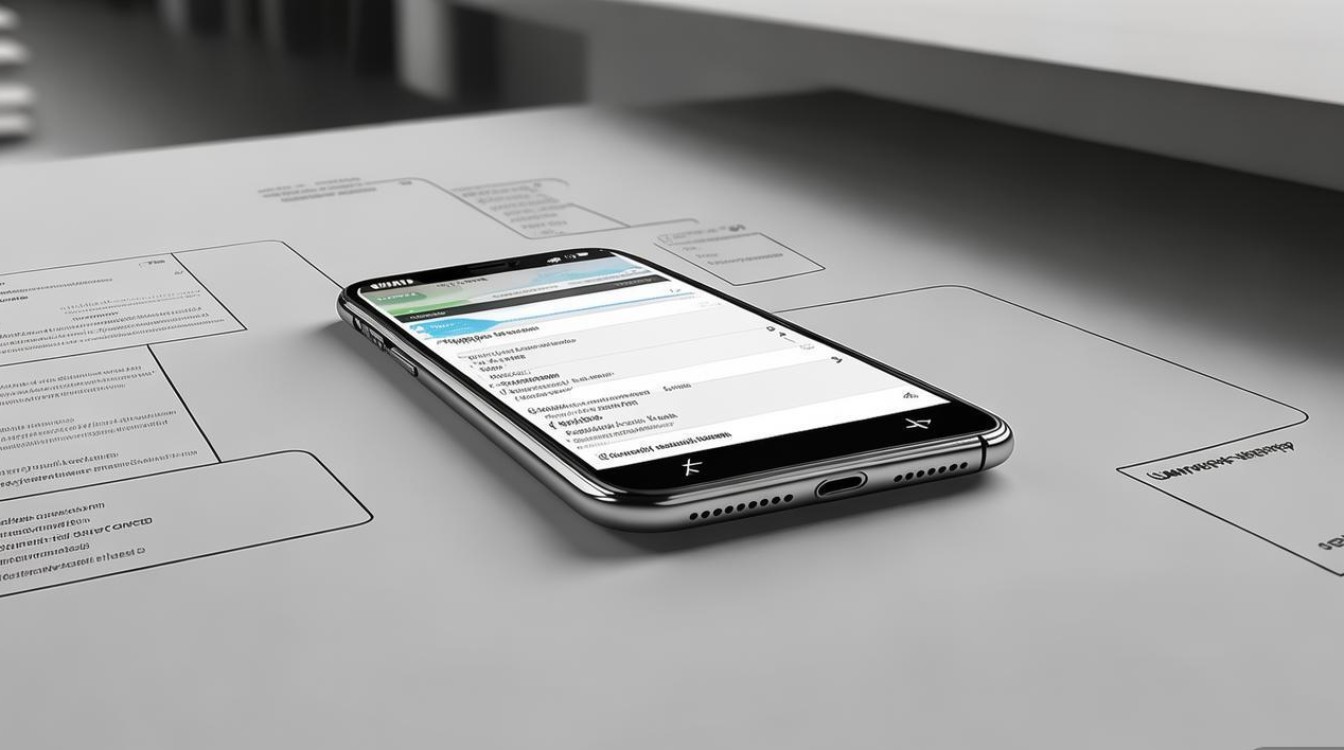
版权声明:本文由环云手机汇 - 聚焦全球新机与行业动态!发布,如需转载请注明出处。


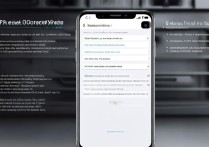


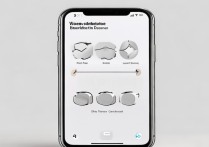
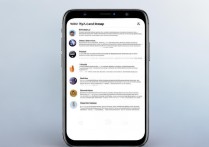





 冀ICP备2021017634号-5
冀ICP备2021017634号-5
 冀公网安备13062802000102号
冀公网安备13062802000102号